에어팟은 마법과도 같습니다. 귀에 꽂기만 하면 휴대폰에서 무선으로 음악을 전송합니다. 그다음에는 주머니에 넣어두고 언제든 사용할 수 있도록 준비되어 있습니다. 하지만 때때로 최고의 기술도 잘못될 수 있습니다.
우리는 Apple에서 매우 우수한 품질의 제품을 기대해 왔지만, Apple의 모든 제품이 완벽한 것은 아니며 때때로 문제가 발생할 수 있습니다.
에어팟, 에어팟 프로, 에어팟 2, 에어팟 3은 Apple의 모든 블루투스 지원 장치와 완벽하게 작동하도록 설계되었으며, 대부분 훌륭하게 작동합니다. 하지만 그렇다고 해서 모든 기기에서 항상 완벽하게 작동하는 것은 아닙니다.
에어팟이 정상적으로 작동하지 않은 적이 있나요? 그렇다면 여러분은 혼자가 아닙니다.
어떤 사람들은 귀에 꼭 맞지 않는 에어팟을 사용하기도 하고, 어떤 사람들은 전원이 켜지지 않는 에어팟을 사용하기도 합니다. 이 글에서는 작동하지 않는 왼쪽 에어팟을 고치는 방법에 대해 설명하겠습니다.
이제 바로 해결책으로 넘어가 보겠습니다:
| 어떻게 해야 할까요? | 설명 |
| 에어팟 재설정하기 | 에어팟을 페어링 해제했다가 다시 페어링하여 완전히 쉬게 하세요. |
| 왼쪽 AirPod 및 충전 포트 청소하기 | AirPod를 살펴보고 스피커가 막힌 것 같으면 청소하세요. |
| 휴대폰 블루투스 켜기 및 끄기 | 휴대폰의 블루투스를 3초 이상 재설정해 보세요. |
| 자동 귀 감지 비활성화하기 | 자동 귀 감지를 비활성화하여 문제의 원인인지 확인하세요. |
| 휴대폰 네트워크 상태 초기화하기 | 휴대폰의 네트워크 상태를 초기화하여 네트워크 또는 다른 장치와의 이전 연결을 모두 제거하세요. |
왼쪽 AirPod가 작동하지 않는 이유는 무엇인가요?
때때로 AirPods 중 하나만 작동하는 문제가 발생할 수 있습니다. 이는 충전이 불완전하거나 왼쪽 AirPod가 충전되지 않거나 충전 상태가 유지되지 않아서 발생할 수 있습니다. 두 AirPod가 모두 완전히 충전되었지만 왼쪽 AirPod가 여전히 제대로 작동하지 않는 경우 내부에 이물질이 끼어 있을 수 있습니다.
이물질이나 귀지일 수 있으며, 티슈와 이어버드로 제거할 수 있습니다. 그래도 문제가 해결되지 않으면 에어팟을 재설정해 보세요. 재설정하는 데 시간이 많이 걸릴 수 있지만 문제가 해결되면 재설정을 하길 잘한 것입니다.
에어팟 재설정하는 방법
Apple에서 직접 안내하는 다음 단계에 따라 AirPod를 재설정할 수도 있습니다:
- 에어팟을 케이스에 다시 넣고 뚜껑을 닫습니다.
- 30초 기다리기
- 케이스에서 AirPod를 꺼냈다가 다시 귀에 꽂습니다.
- AirPod가 여전히 블루투스를 통해 장치에 연결되어 있으면 “이 장치 잊어버리기”를 선택합니다. AirPod가 장치에 연결되지 않은 경우 다음 단계(아래)를 계속 진행합니다.
- 케이스에 다시 넣되 뚜껑을 닫지 마세요.
- 표시등이 호박색과 흰색으로 깜박일 때까지 케이스 뒷면의 버튼을 길게 누릅니다.
- AirPod를 장치에 다시 연결하려면 연결하려는 장치 가까이에서 케이스를 잡고 케이스 덮개를 열어 둡니다. 장치 화면의 지침을 따릅니다.
에어팟이 여전히 이전 소유자의 Apple ID와 연결되어 있을 수 있으며, 이 경우 계정에서 에어팟을 제거해야 한다는 점에 유의하세요.
그러나 하나의 AirPod는 정상적으로 작동하는데 다른 하나의 AirPod만 작동하지 않는다면 문제가 아닐 가능성이 높습니다.


AirPod를 재설정하는 방법은 다음과 같습니다.
왼쪽 AirPod 및 충전 포트 청소하기
에어팟에 이물질이 쌓여 소리가 빠져나가지 않아서 한쪽 에어팟에서 오디오가 들리지 않을 수 있습니다. 보푸라기, 먼지 또는 귀지가 원인일 수 있습니다. 에어팟을 살펴보고 스피커가 막힌 것 같으면 청소하세요.
일주일에 한 번씩 에어팟을 청소하면 내부에 이물질이 쌓일 가능성을 없앨 수 있으며, 이물질로 가득 찬 에어팟이 아닌 깨끗한 에어팟을 사용할 수 있습니다.
Apple은 약간 적신 보푸라기가 없는 천으로 닦은 다음 마른 보푸라기가 없는 천으로 다시 한 번 닦아 말리는 방식으로 Air팟을 청소할 것을 권장합니다.
이 과정에서 에어팟 프로는 방수 기능이 있지만 방수가 되지 않으므로 에어팟의 구멍에 물이 들어가지 않도록 각별히 주의해야 합니다. 에어팟 내부에 물이 들어가면 손상될 수 있습니다.


에어팟과 케이스.
장치의 블루투스 켜기 및 끄기
에어팟에 문제가 있는 경우 장치의 오디오가 이어버드로 제대로 전송되지 않을 수 있습니다. 이 경우 휴대폰에서 블루투스를 재설정해 보세요.
iPhone, iPod touch 또는 iPad에서 설정으로 이동한 다음 Bluetooth 슬라이더를 끄기/흰색으로 밀고 몇 초간 기다린 다음 다시 켜기/녹색으로 밀면 됩니다.
저는 무엇이든 재설정할 때 항상 3초 이상 기다리는 것을 좋아합니다. 전자제품과 컴퓨터를 재설정할 때 오래 전에 배운 오래된 요령입니다.
재설정하려면
- 설정으로 이동한 다음 블루투스로 이동합니다.
- 블루투스를 끄고 3초 이상 기다립니다.
- 그런 다음 블루투스를 다시 켭니다.
- AirPod를 다시 선택하고 다시 시도합니다.
자동 귀 감지 비활성화하기
AirPod는 귀에 꽂혀 있는 것을 감지하여 귀에서 AirPod를 빼면 장치에서 오디오 재생을 중지하는 기술이 기본으로 제공됩니다.
이 기술은 인상적이지만, 이 과정에서 오류가 발생하면 연결이 제대로 되지 않을 수 있습니다. 왼쪽 에어팟 감지 센서가 고장났을 수 있습니다.
이 기능 오작동의 가장 흔한 원인은 더러운 AirPod입니다. 앞서 언급했듯이 귀지, 먼지, 때 등이 쌓여 에어팟의 중요한 센서를 막을 수 있습니다.
먼저 자동 귀 감지 기능을 비활성화하여 문제의 원인인지 확인합니다. 이 기능을 끄면 귀에서 AirPod를 제거해도 계속 재생된다는 점에 유의하세요.
자동 귀 감지를 비활성화하려면 다음 단계를 따르세요:
- 설정으로 이동한 다음 Bluetooth로 이동합니다.
- AirPod 옆의 정보 버튼을 누릅니다.
- 아래로 스크롤하여 자동 귀 감지를 비활성화합니다.
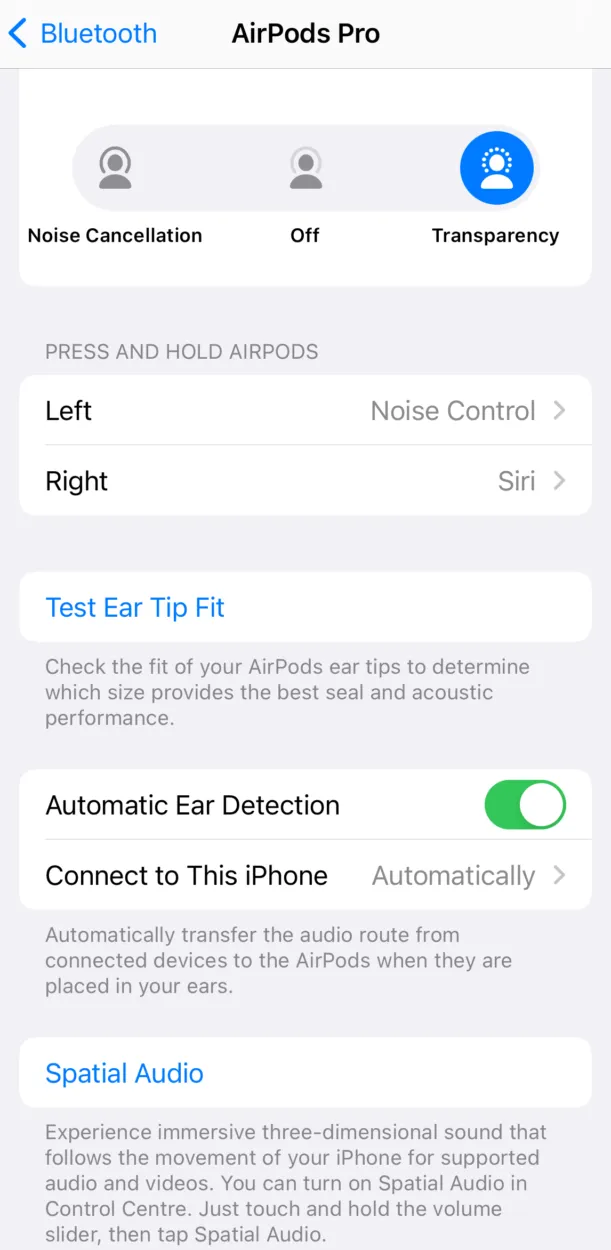
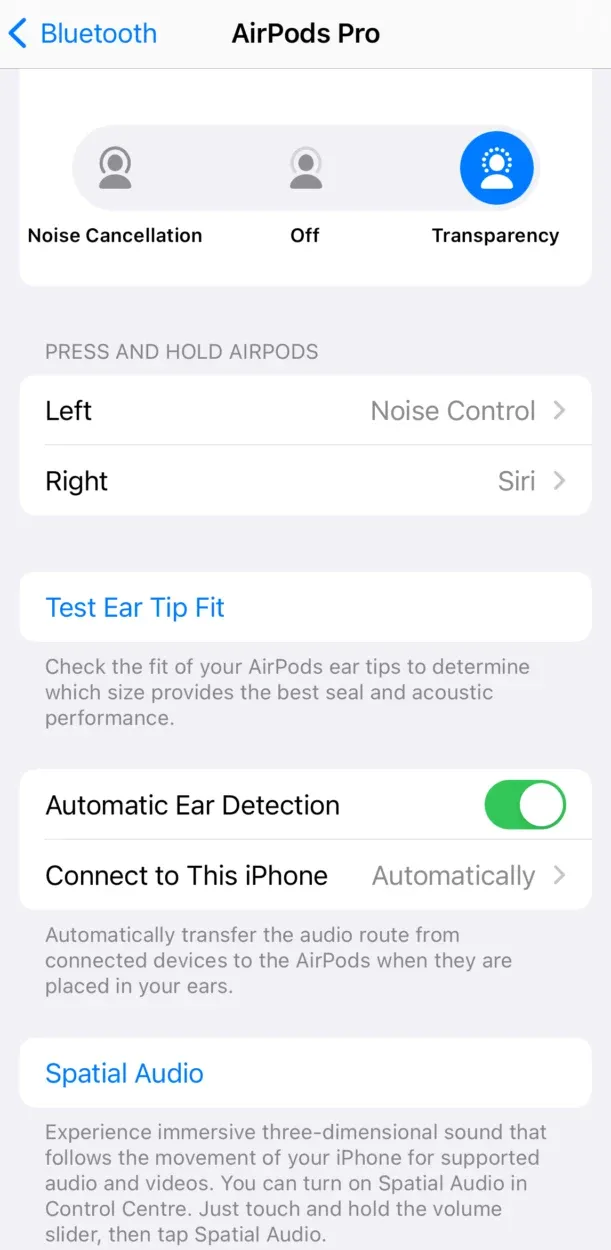
휴대폰의 네트워크 상태 초기화하기
휴대폰의 네트워크 상태를 초기화하면 이전에 네트워크 또는 다른 장치와 연결되었던 모든 연결도 제거됩니다.
장치의 설정에 따라 Bluetooth 장치를 비롯한 네트워크에 연결하는 방식이 결정됩니다. 이러한 설정에 문제가 있는 경우 해당 설정이 문제의 원인일 수 있습니다.
설정을 재설정하면 도움이 될 수 있지만, 이후에는 Bluetooth 장치를 다시 페어링하고 Wi-Fi 비밀번호를 입력하는 등의 작업을 다시 수행해야 하므로 계속 진행하기 전에 이 점을 염두에 두세요.
설정 > 일반 > 재설정 > 네트워크 설정 재설정으로 이동하여 네트워크 설정을 재설정합니다.
- 설정으로 이동합니다.
- 일반 섹션까지 아래로 스크롤합니다.
- 하단에서 재설정을 선택합니다.
- 마지막으로 “네트워크 설정 재설정”을 클릭합니다.
에어팟에 대해 말씀드리자면, 이 글을 다 읽은 후에는 고장난 에어팟 또는 오프라인 에어팟을 찾는 방법에 대한 저의 다른 글도 꼭 확인하시기 바랍니다.
자주 묻는 질문(FAQ)
Q1. 내 Android 휴대폰에서 작동하지 않는 AirPod를 수리하려면 어떻게 해야 하나요?
AirPod를 Android 휴대폰에 연결한 경우 몇 가지 예외를 제외하고 문제 해결 단계는 iOS의 문제 해결 단계와 유사합니다.
Google Play 스토어에서 Air Battery와 같은 앱을 사용하여 배터리 충전량을 확인하세요. 펌웨어 문제를 제거하려면 AirPod를 iPhone과 페어링하여 최신 업데이트를 받았는지 확인하세요. 사용할 수 있는 iPhone이 없는 경우 Apple 제품을 판매하는 매장에 에어팟을 가져가서 이 방법을 시도해 보는 것도 좋습니다.
Q2. 통화 중일 때 왼쪽 AirPod가 작동하지 않는 이유는 무엇인가요?
왼쪽 에어팟에서 마이크가 작동하지 않는 경우, 에어팟의 마이크 설정을 확인하세요. 마이크가 오른쪽 이어버드로 설정되어 있을 수 있습니다. 설정의 및 에서 자동, 항상 왼쪽 Airpod 또는 항상 오른쪽 Airpod를 선택합니다.
Q3. 실시간 듣기 기능이란 무엇인가요?
라이브 듣기를 사용하면 iPhone, iPad 또는 iPod touch가 AirPod, AirPods Pro, AirPods Max, Powerbeats Pro 또는 Beats Fit Pro의 마이크 역할을 할 수 있습니다. 라이브 듣기를 사용하면 방 건너편에 있는 사람의 말을 듣거나 시끄러운 소음 속에서도 토론 내용을 들을 수 있습니다.
이 기능에 대해 자세히 알아보려면 미디어 커뮤니케이션에 대한 비판적 연구(Critical Studies in Media Communication)의 이 연구를 확인하여 더 자세히 알아보세요.
결론
- Apple 제품은 가장 많이 사용되고 가치가 높지만 때로는 최고의 기술도 잘못될 수 있습니다. 하지만 항상 기술 때문만은 아니며, 때로는 소비자가 제품을 제대로 관리하지 않아 낭비하는 경우도 있습니다.
- 에어팟이 손상되는 가장 일반적인 방법 중 하나는 보푸라기, 먼지 또는 귀지 등의 이물질이 쌓여 청소해야 하는 경우입니다.
- Apple은 에어팟 청소에 대한 자세한 지침도 제공합니다. 물에 적신 보풀 없는 천이나 클로락스 물티슈로 닦으면 쉽게 청소할 수 있습니다.
다른 기사
- Vizio TV가 켜지지 않나요? (해결 방법은 다음과 같습니다)
- 에어팟 프로 케이스에서 소리가 나는 이유는 무엇인가요?
- Arris 모뎀 조명 (문제 해결 가이드)
이 도움말의 비주얼 스토리 버전을 보려면 여기를 클릭하세요.
